Ważne: Kroki mogą się różnić między nowym i klasycznym programem Outlook dla systemu Windows. Aby ustalić, której wersji programu Outlook używasz, poszukaj pozycji Plik na wstążce. Jeśli nie ma opcji Plik, postępuj zgodnie z instrukcjami na karcie Nowy program Outlook. Jeśli opcja Plik jest wyświetlana w menu, wybierz kartę klasycznego programu Outlook.
Nowy program Outlook dla systemu Windows pomaga zachować zaproszenie na spotkanie w kalendarzu, nawet jeśli zaproszenie zostało odrzucone. Wykonaj poniższe czynności, aby włączyć tę funkcję:
-
W widoku Kalendarz na karcie Widok wybierz pozycję Ustawienia kalendarza.
-
W oknie dialogowym Ustawienia wybierz pozycję Kalendarz > Zdarzenia i zaproszenia.
-
W obszarze Zapisz odrzucone zdarzenia włącz opcję Pokaż odrzucone zdarzenia w kalendarzu i wybierz pozycję Zapisz.
Od tej pory w kalendarzu będą wyświetlane wszystkie odrzucane zdarzenia lub zaproszenia na spotkania, ale twój czas będzie wyświetlany jako bezpłatny. Zobaczysz odrzucone zdarzenie w różnych usługach kalendarza programu Outlook (takich jak Outlook dla systemu Windows, Outlook dla komputerów Mac, wersje internetowe aplikacji Outlook, Outlook dla systemu Android lub iOS, Microsoft Teams, a nawet aplikacje kalendarza innych firm).
Uwaga: Aby wyświetlić odrzucone zdarzenia we wszystkich usługach, musisz je odrzucić przy użyciu nowej aplikacji Outlook dla systemu Windows, Outlook dla komputerów Mac, wersji aplikacji Outlook w sieci Web, aplikacji Outlook dla systemu Android lub iOS lub Microsoft Teams. Jeśli odrzucesz spotkanie przy użyciu klasycznego programu Outlook dla systemu Windows, w klasycznym kalendarzu outlook lub w innych usługach kalendarza nie będą wyświetlane żadne odrzucone zdarzenia.
Filtrowanie w celu ukrycia lub wyświetlenia odrzuconych zdarzeń w kalendarzu
Po włączeniu tego ustawienia możesz wyświetlić lub ukryć odrzucone zdarzenia w kalendarzu.
W widoku Kalendarz na karcie Widok wybierz pozycję Filtruj > Ukryj odrzucone zdarzenia.
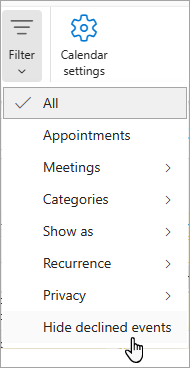
Aby wyświetlić wszystkie odrzucone zdarzenia, na karcie Widok wybierz pozycję Ukryj odrzucone zdarzenia i wyczyść pole wyboru Ukryj odrzucone zdarzenia z listy rozwijanej.
Jeśli wezwanie na spotkanie zostanie odrzucone, spotkanie nie zostanie zapisane w kalendarzu, a wiadomość z wezwaniem na spotkanie zostanie przeniesiona do folderu Elementy usunięte .
W kalendarzu nie można wyświetlić odrzuconego spotkania. W kalendarzu można wyświetlać tylko zaakceptowane lub wstępnie zaakceptowane spotkania. Aby dowiedzieć się, jak poprosić o tę funkcję, zobacz Jak mogę przesłać opinię na temat pakietu Microsoft Office, aby uzyskać więcej informacji.
Akceptowanie spotkania, które zostało wcześniej odrzucone
Jeśli wcześniej odrzucono spotkanie i chcesz zmienić odpowiedź, możesz znaleźć oryginalne wezwanie na spotkanie w folderze Elementy usunięte .
-
Przełączanie do folderu Elementy usunięte . Folder Elementy usunięte znajduje się w okienku folderów.
-
Jeśli okienko folderów nie jest widoczne, wybierz pozycję Wyświetl > okienko folderów > Normalny.
-
-
Kliknij dwukrotnie oryginalne wezwanie na spotkanie w folderze Elementy usunięte . Następnie kliknij pozycję Zaakceptuj lub Wstępna akceptacja.
Jeśli folder Elementy usunięte został opróżniony, ta opcja nie jest dostępna. Poproś organizatora spotkania o przesyłanie dalej oryginalnego wezwania na spotkanie.










